
WINDOVS es un producto de software complejo con múltiples parámetros. En este artículo vamos a hablar acerca de cuál de ellos son importantes en el trabajo diario y en las herramientas del sistema destinado a su configuración.
De Windows 7 ajustes
Como ya hemos dicho, los parámetros de Windows son un gran conjunto, pero sólo algunos de ellos son importantes para un usuario normal (de hecho, también tienen una gran cantidad). Hoy vamos a llegar a las propiedades principales del sistema, que aprender cómo determinar las opciones de apariencia, fecha y hora, la red y la seguridad, así como mucho más.Teclado y del ratón
Vamos a empezar con el hecho de que tenemos en cuenta las secciones de los parámetros de los principales dispositivos de entrada - teclado y ratón. Ellos están en el "Panel de control", abierta desde el menú "Inicio".

Después de la transición, seleccione el modo de visualización "Iconos de menor importancia" para la comodidad de encontrar los artículos deseados.

El ratón tiene un buen montón de opciones de sensibilidad, la velocidad de moviendo el cursor y el desplazamiento (ruedas).
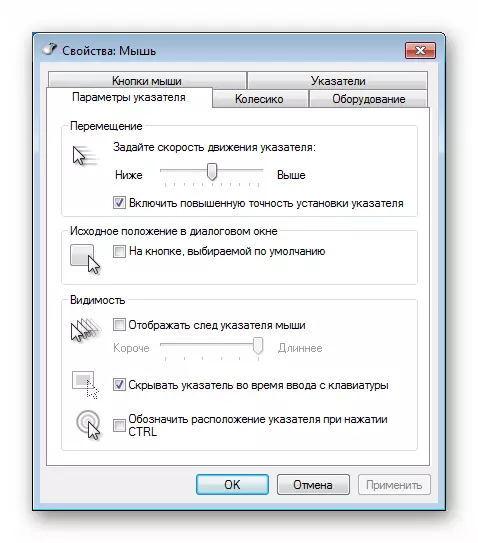
Leer más: Ajuste de la sensibilidad del ratón en Windows 7
La sección "Teclado" no es tan rico en opciones. Es sólo define la velocidad de la entrada de parámetros de caracteres cuando se sujeta la llave, su retardo y la frecuencia de parpadeo del cursor.

Las propiedades adicionales de "claves" son en la sección "estándares del lenguaje y regional" (ver abajo).
Sección "Propiedades del sistema"
Este es uno de los más theorests de los parámetros del sistema. Aquí están los bloques de las propiedades de la memoria virtual, la protección del sistema operativo y varias opciones adicionales. propiedades abiertas pueden ser como sigue:
- Pulse el botón derecho del ratón en la etiqueta "PC" en el escritorio y seleccione el más último elemento en el menú desplegable.

- La ventana que se abre es simplemente "Sistema", y necesitamos sus propiedades. Llevan tres enlaces que aparecen en la pantalla. No importa lo que uno para seguir adelante, como el resultado es el lanzamiento de la herramienta deseada con la pestaña abierta con el nombre correspondiente.
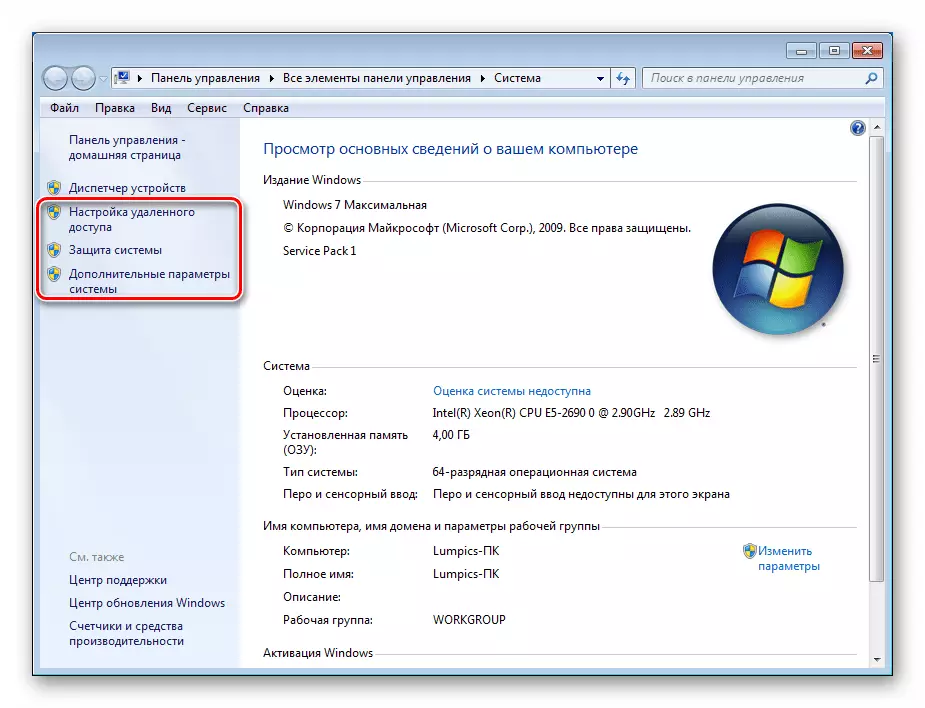
"Nombre del computador"
Este contiene datos sobre el nombre del PC, que aparecerá en la red, y una descripción significativa de la máquina (se puede añadir a definir en la red).

Leer más: El cambio de nombre de equipo en Windows 7
El botón de "identificación" está presente en la misma ventana.
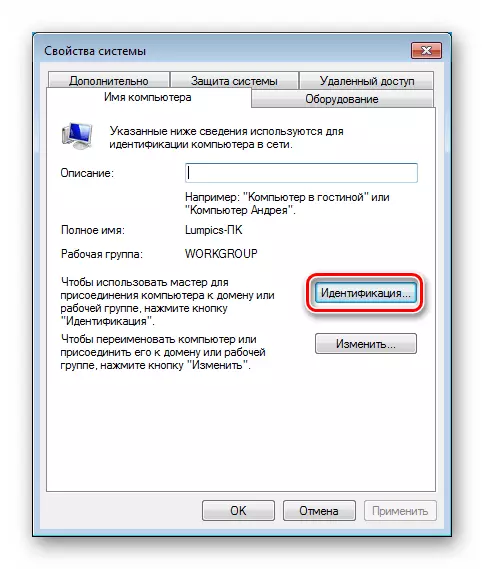
Al hacer clic en él, un programa especial se abrirá - "Maestro", lo que ayudará a fijar PC a la red de trabajo o dominio.

"Proteccion del sistema"
Esta es una de las secciones más importantes de las "Propiedades". Con la ayuda de las herramientas contenidas en él, se incluye la creación automática de puntos de recuperación (que se pueden crear manualmente) para cada volumen, el espacio de disco ocupado por estos datos, y se puso en marcha el procedimiento de reversión.
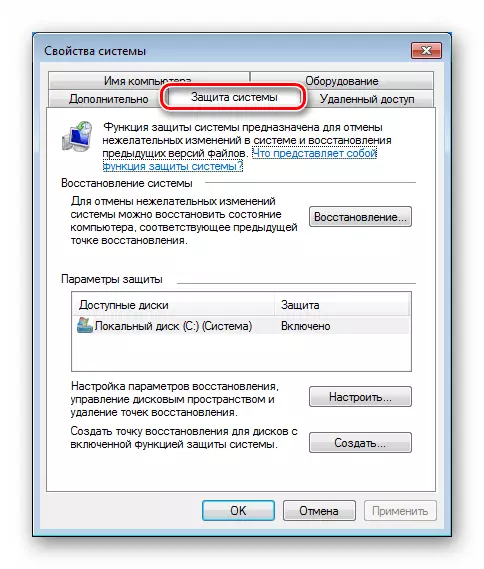
Lee mas:
Cómo crear, eliminar puntos de recuperación de Windows 7
Restauración del sistema en Windows 7
"Equipo"
Esta ficha varía parámetros responsables de la descarga e instalación automática de los controladores desde los servidores de Windows Update.
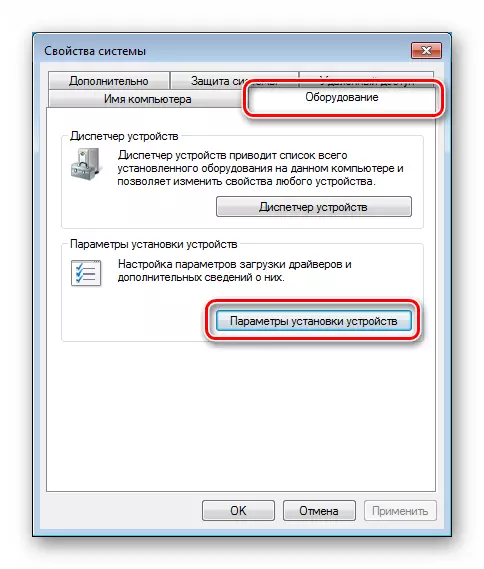
Aquí hay dos opciones. La primera es la negativa a automatizar el proceso o consentimiento, lo que indica condiciones especiales.
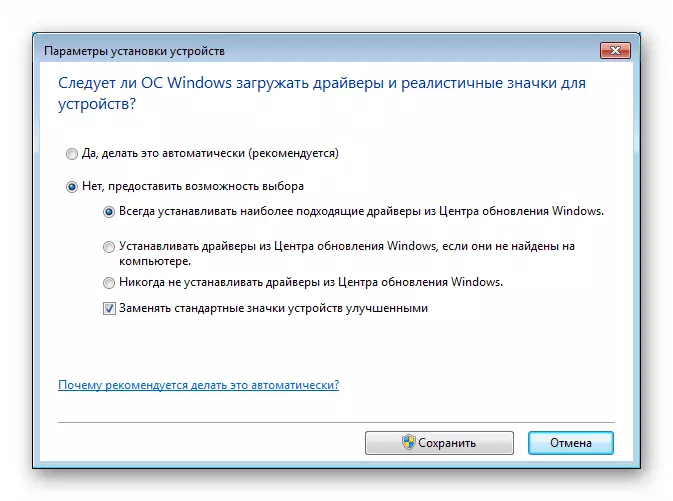
"Acceso remoto"
Esta unidad contiene los ajustes correspondientes a su nombre. Definen las propiedades de acceso remoto a la PC, le permiten activar o desactivar "el mando a distancia" y añadir usuarios a una lista de confianza. A continuación damos referencias a dos artículos que se relacionan a Windows 10. La información contenida en ellos también es relevante para los "siete".
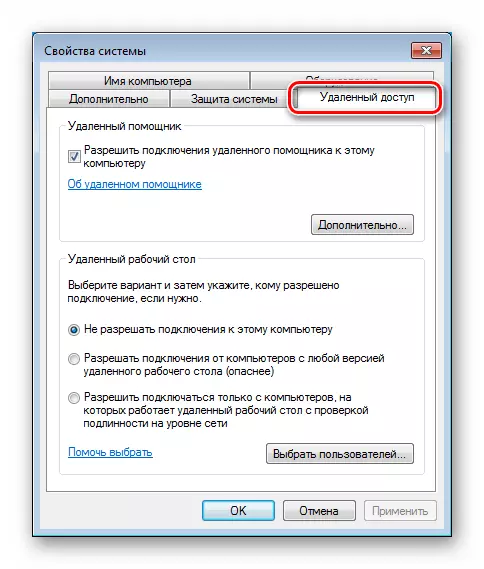
Lee mas:
Cómo eliminar el acceso remoto al ordenador
Conexión de escritorio remoto en Windows 10
"Adicionalmente"
Esta sección contiene tres bloques de interés para nosotros. No vamos a ver los "perfiles de usuario", ya que no hay opciones necesarias en el trabajo diario, pero otros consideraremos con más detalle.
La unidad de "velocidad" contiene opciones personalizables para el uso del procesador y la memoria virtual, así como las opciones de efectos visuales.
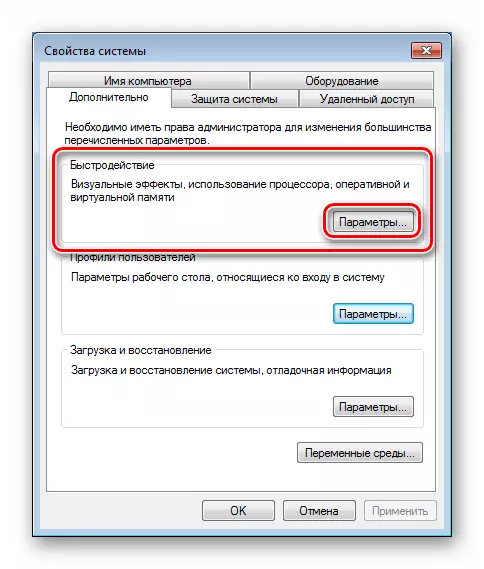
Hay tres fichas propias aquí. El primero se llama "efectos visuales" y determina si la animación estará presente en la interfaz de OS, las listas y más se desplazará sin problemas, para activar el modo AERO, que incluye la transparencia, y mucho más. La presencia o ausencia de efectos de alguna manera afectan a la interpretación de "Windows".

Leer más: Cómo habilitar el modo Aero en Windows 7
En la sección "Opciones avanzadas", se determina por el cual las aplicaciones se asignan más tiempo de procesador, de fondo o de usuario (en PCs de escritorio se recomienda instalar el interruptor en la posición "programa") y la memoria virtual se configura - el archivo de paginación .
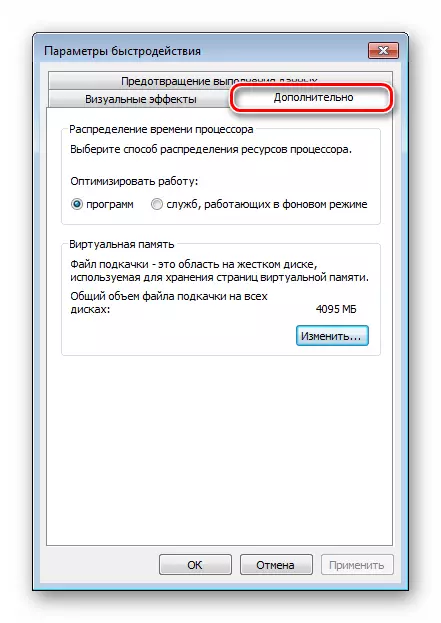
Leer más: crear, modificar, desactivar las ventanas archivo de paginación 7
Aplicación "Configuración del sistema"
Realiza funciones de aplicación para cambiar los parámetros de puesta en marcha del sistema, autoloading programas, o desconectar algunos servicios, y también contiene enlaces a la transición rápidamente a otras herramientas de interacción. La llamada "Configuración del sistema" se realiza utilizando la cadena "Run" (Windows + R). El equipo es:
msconfig

Estamos interesados sólo en tres pestañas.
"General"
En esta ficha se define el tipo de inicio del sistema operativo. Por defecto, el interruptor está en la posición "selectiva". Si desea iniciar con otros parámetros, por ejemplo, con los controladores y servicios sidden, entonces esto se hace aquí.

"Cargando"
Opciones de descarga permiten seleccionar, el sistema por defecto (si hay dos o más), añadir o eliminar un elemento de esta lista, establecer el tiempo de espera, después de lo cual se pondrá en marcha automáticamente la copia correspondiente del sistema operativo (o se ejecuta otra acción , por ejemplo, a partir de la herramienta de recuperación), Habilitar "Modo seguro" con propiedades específicas.

Ver también:
Cómo entrar, salir del modo seguro en Windows 7
Borramos la segunda copia de Windows 7 desde el ordenador
Selección de sistema operativo en la lista, puede hacer clic en el botón "Configuración avanzada".

Aquí el número del procesador de granos utilizada por el de Windows seleccionada está determinada, la cantidad máxima de memoria se desconecta, los dispositivos PCI están apagados y depurarse.
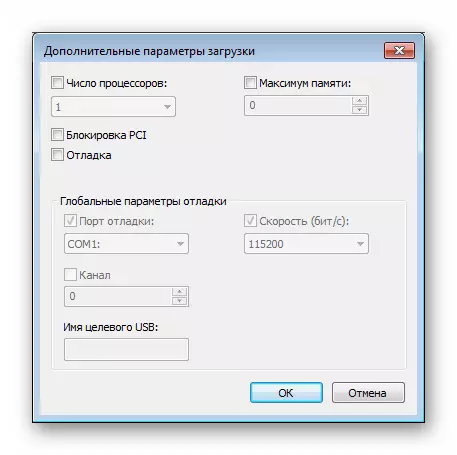
"Carga automática"
Esta lista contiene información sobre los programas que se inician con Windows. Aquí puede excluir elementos de carga automática.

Lee mas:
Cómo agregar un programa a la WINDOVS 7
Cómo desactivar los programas de carga automática en Windows 7
Configurar los parámetros de ejecución automática de programas en Windows 7
Deshabilitar programas en segundo plano en Windows 7
Este conocimiento de la configuración de las propiedades y la configuración del sistema se completa, pasamos ahora a la aparición de los "siete".
Sección "Personalización"
Esta sección contiene las opciones de la apariencia de la interfaz de "siete". Se puede acceder a él desde el escritorio, o más bien, en el menú contextual llamada haciendo clic en el botón derecho del ratón en cualquier lugar libre.

La ventana principal cambia el tema del diseño, la imagen de fondo (fondo de pantalla) y el color de la transparencia de las ventanas.

Lee mas:
Cambiar el tema del registro en Windows 7
Instalar decoración temas de terceros en Windows 7
Cómo cambiar el fondo de escritorio en Windows 7
Al pulsar el botón "Color de la ventana" se abrirá la configuración de tinte que afectan no sólo las ventanas, sino también en la "barra de tareas".
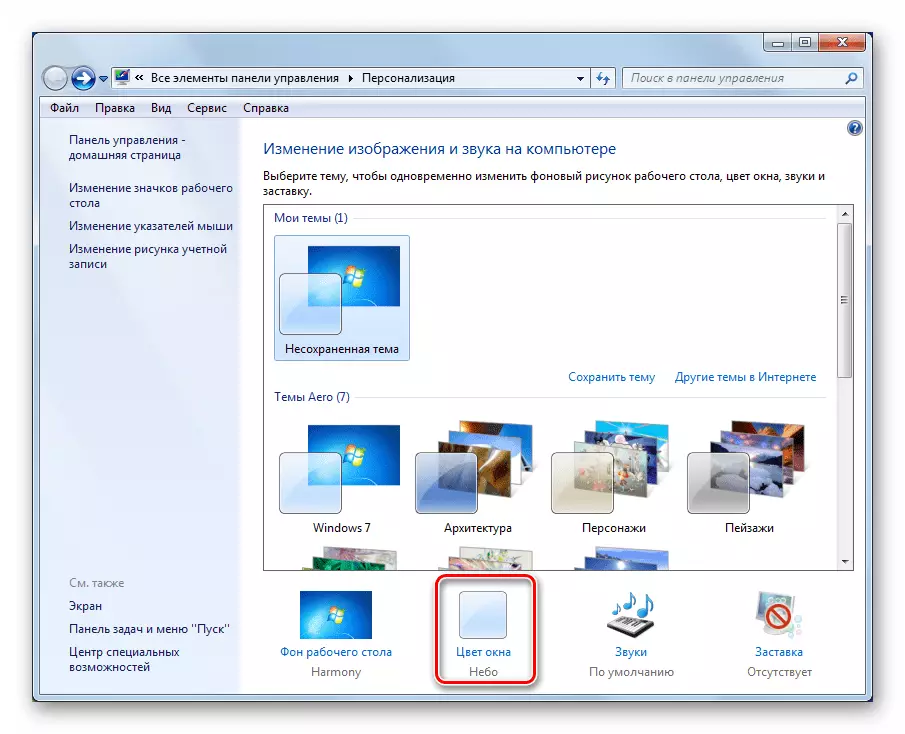
Leer más: ¿Cómo cambiar el color de la barra de tareas en Windows 7
En la parte inferior del bloque hay un enlace "Configuración avanzada".

Aquí contienen la configuración de los elementos individuales - ventanas, enlaces, insignias y sus fuentes.
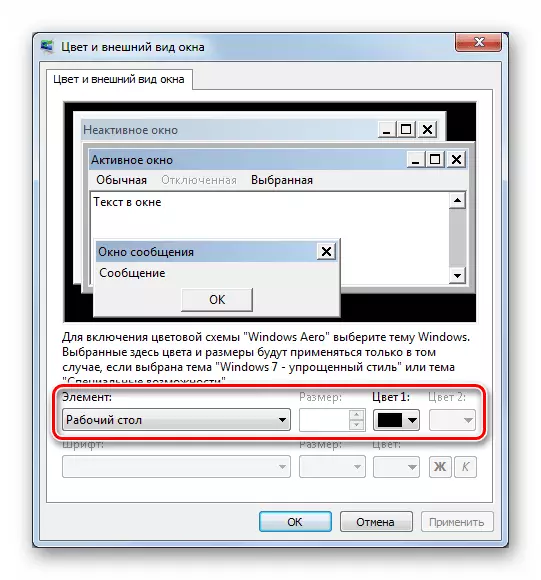
En la ventana principal de la sección de la izquierda hay tres enlaces más.
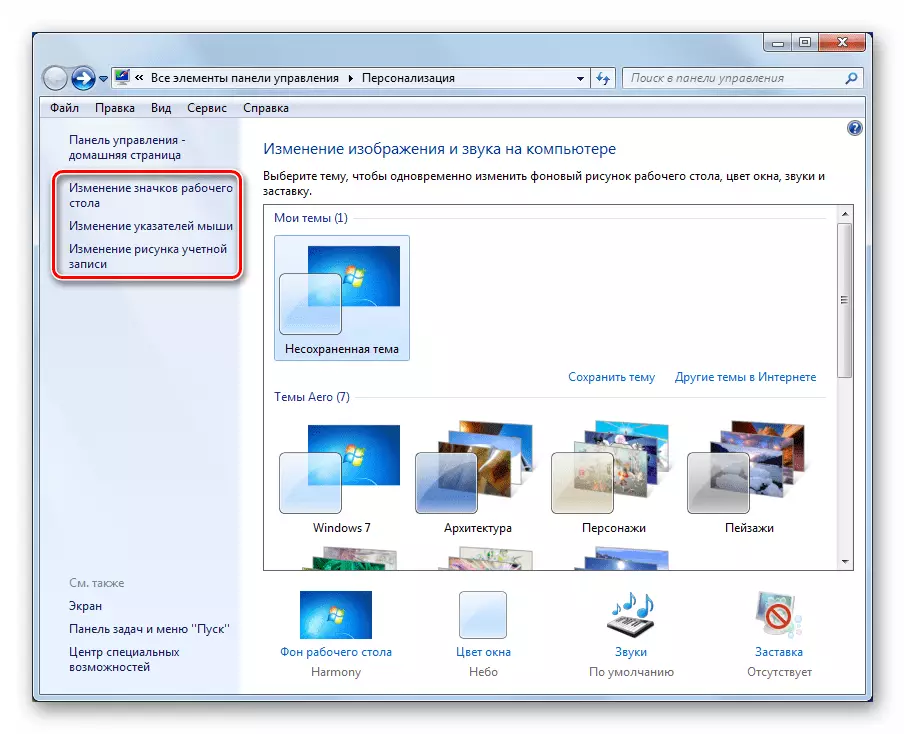
El primero conduce en la propiedad de las propiedades de los iconos del escritorio. Aquí se determina qué iconos del sistema se deben mostrar, y su apariencia.
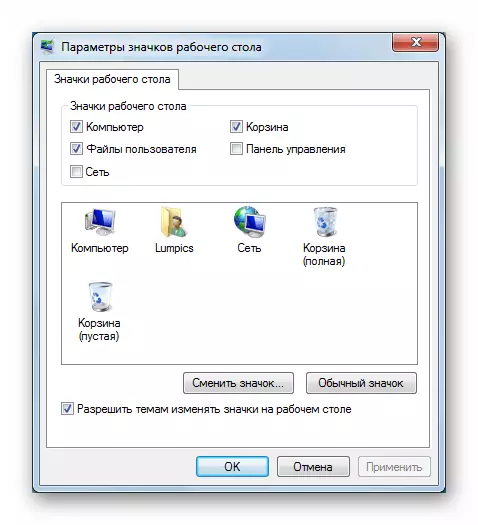
Ver también: ¿Cómo cambiar los iconos en Windows 7
El segundo enlace se abre la sección del ratón ajustes en el cambio en el puntero cambia (cursores).

Leer más: Cómo cambiar el cursor del ratón en Windows 7
El ir en el tercer enlace, veremos el bloque de añadir un dibujo de una cuenta.

De manera más detallada sobre la configuración de la apariencia del escritorio y la interfaz, se puede leer el artículo en el siguiente enlace.
Leer más: Cambiamos la apariencia y la funcionalidad del escritorio en Windows 7
Ajuste "barra de tareas", en "Inicio" iconos de menú y notificación
A continuación, se mueven al panel de control "Siete". Applements que necesita se encuentran al lado.
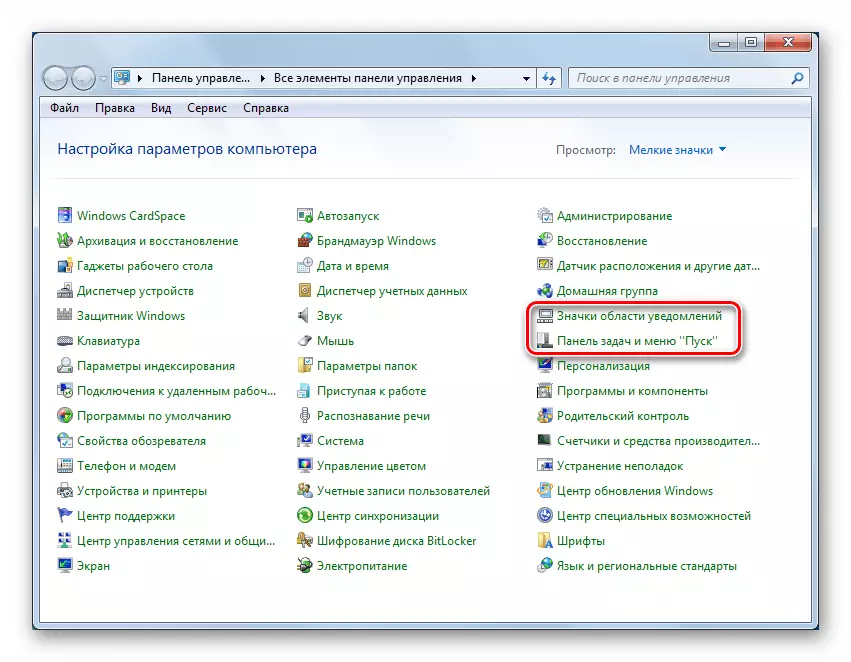
La "barra de tareas" tiene las siguientes opciones: accesorio (cuando se quita la bandera, puede escalarla), ocultar automático (sólo aparece cuando se pasa el cursor hasta el borde inferior de la pantalla) y el uso de iconos pequeños para ahorrar espacio . Además, las propiedades de la agrupación del mismo tipo de iconos cambian aquí y la ubicación del "panel" en la pantalla se indica. En la parte inferior hay una opción que le permite mostrar el escritorio cuando se pasa sobre el botón "Cerrar todos los ventanas".
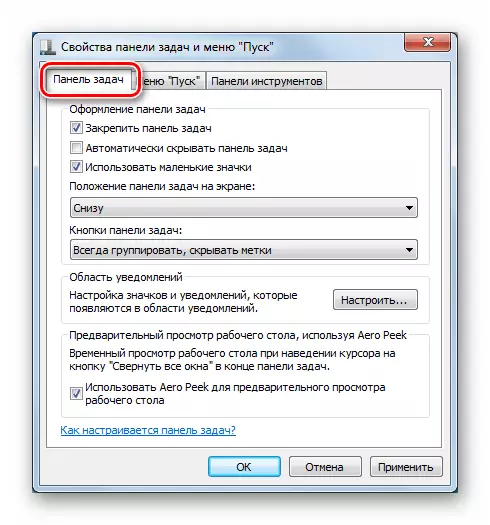
Ver también: Cómo cambiar, ocultar la barra de tareas en Windows 7
En la pestaña del menú "Inicio", va a cambiar el botón de encendido y botones de almacenamiento para los programas que se ejecutan recientemente. Aquí está el botón "Configurar", que conduce directamente a la regulación de la visualización de los elementos en el menú.
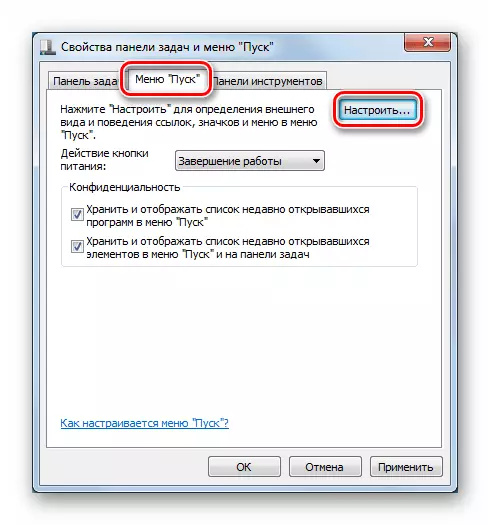
Estas opciones determinan qué enlaces estarán presentes en el menú y el número de programas y documentos que se muestran utilizados recientemente.

En la misma sección, hay una pestaña "Barra de herramientas", que selecciona los elementos que deben estar ubicados en la zona correspondiente.

Leer más: Trabajo con la barra de herramientas de Windows 7
Ajustes del área de notificación se reducen a especificar qué iconos se mostrará en el panel y que se ocultarán.
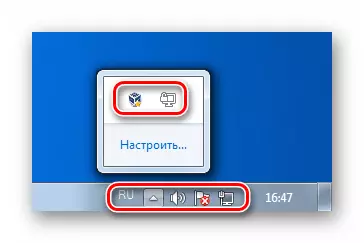
De las opciones están presentes "Mostrar icono y notificaciones", "Ocultar el icono y notificaciones", así como "mostrar sólo las notificaciones".
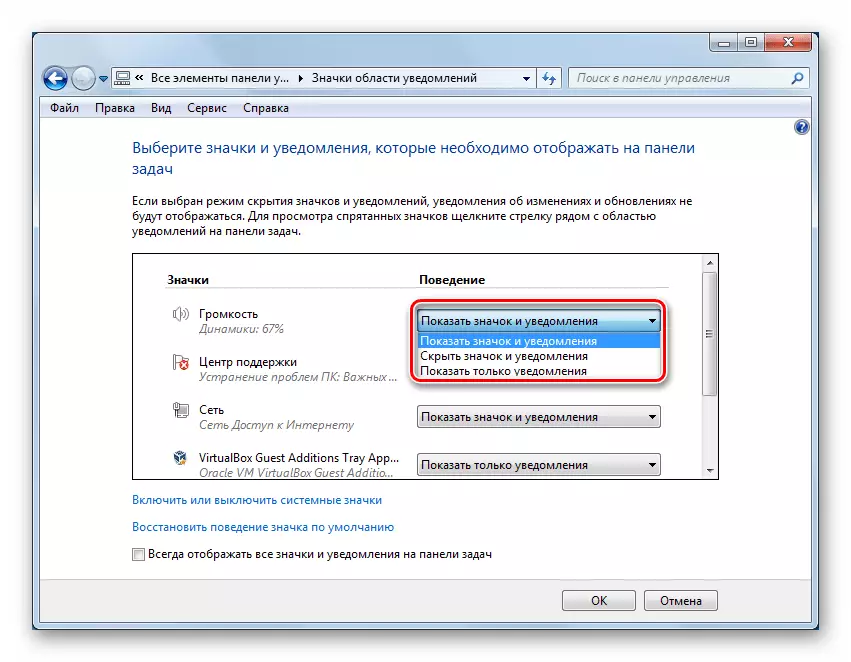
Configuración de pantalla Configuración
Para las propiedades de los corresponde pantalla para el applet "paneles de control" con el nombre correspondiente.

En la sección principal de la sección, se ajusta la interfaz en general, además, hay enlaces para la transición a otras opciones.
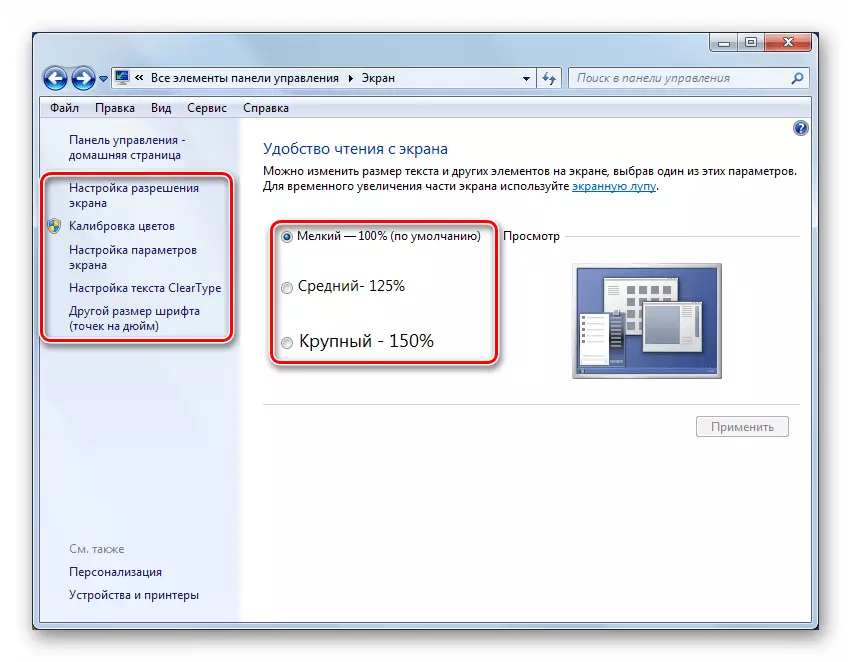
"Configuración de resolución de la pantalla"
Este bloque permiso selecciona para cada pantalla conectada al sistema, la búsqueda y definición. Si desea utilizar dos monitores, puede administrar ellos aquí.

Leer más: Cambio de la resolución de la pantalla en Windows 7
"Calibración de los colores"
Bajo la calibración, se entiende la regulación de gamma, brillo y contraste, balance de colores y temperatura del monitor de color. Este procedimiento utilizando una herramienta estándar (así como cualquier otro software) se realiza en el ojo y no puede reclamar la precisión absoluta. Sin embargo, los parámetros básicos que utilizan esta herramienta pueden ser "apretados".
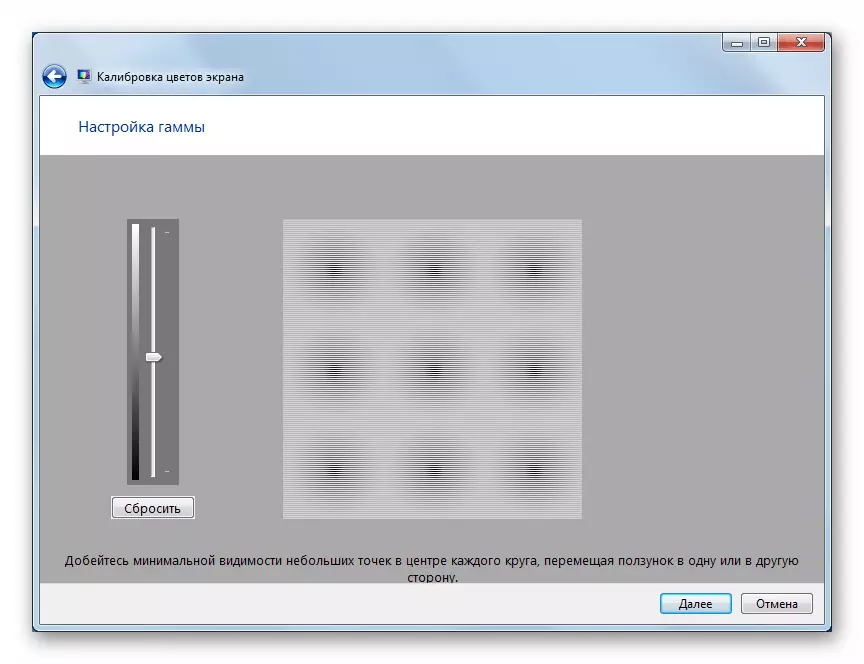
Leer más: Cambio del brillo de la pantalla en Windows 7
"Configuración de texto de CledeType"
CledeTTYPE - Tecnología que suaviza las fuentes en pantalla. Es especialmente relevante para los monitores LCD. Si el texto se ve como un paso o "desfavorecido", vale la pena mirar aquí y cambiar los parámetros.

"Otro tamaño de fuente (puntos por pulgada)"
Aquí se cambia el tamaño de las fuentes del sistema en la dirección de aumento. Se hace con la religión de la línea a la derecha.
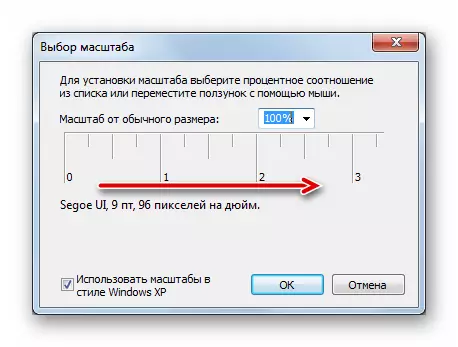
Ver también:
Reduciendo el tamaño de las fuentes del sistema en Windows.
Cambiando la fuente en una computadora con Windows 7
Sección "sonido"
A continuación, hablaremos de propiedades de sonido. Windows tiene una funcionalidad bastante amplia para determinar las propiedades de los dispositivos de sonido, los niveles de grabación y la reproducción, los efectos se superponen y así sucesivamente. El acceso a estas opciones se puede obtener desde el "Panel de control" (applet "sonido") y desde el área de notificación.
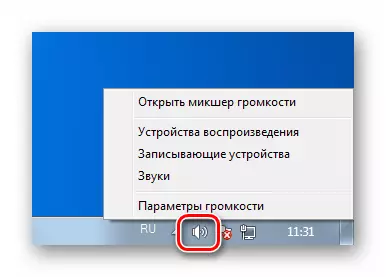
Lee mas:
Configuración de sonido en una computadora con Windows 7
Conexión de columnas en una computadora
Sección "fecha y hora"
Estos parámetros pueden parecer insignificantes al grado de importancia, pero, además de la salida de la información, el reloj del sistema afecta algunos procesos. Por ejemplo, al acceder a los servidores a la red, pueden ocurrir errores si la hora local difiere del servidor. Es suficiente de la diferencia en solo unos segundos para no obtener una respuesta (o obtener un error de solicitud). Con la mayoría de las veces, con este problema, puede encontrar al realizar actualizaciones del sistema operativo. El acceso a las opciones también se realiza desde el "Panel de control" (applet de fecha y hora) o de la lista de notificaciones con el clic en el reloj, seguido de la transición al enlace correspondiente.

Puede ir directamente a la regulación haciendo clic en el botón "Cambiar fecha y hora".

El proceso aquí es extremadamente simple: en la cuadrícula calendario, se selecciona el año, mes y el número deseado, y el tiempo se establece en los campos indicados en la captura de pantalla.
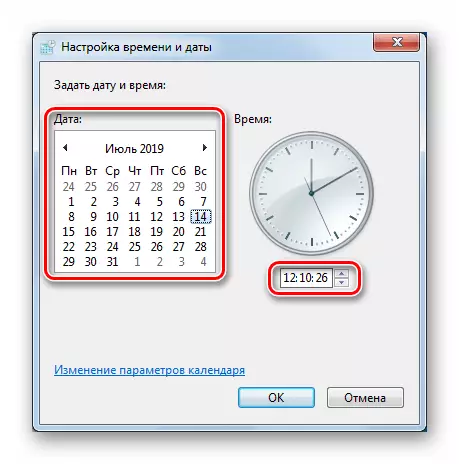
Windows 7 tiene una característica de sincronización de tiempo con servidores especiales en Internet. Esta característica existe en las versiones más recientes del sistema operativo, pero, por ejemplo, no hay ninguna opción manual en la "docena". En la ficha apropiada, se puede ver, con qué nodo se sincroniza con "siete", así como seleccionar un nuevo servidor de la propuesta o registro alternativo y ejecutar el procedimiento manualmente.
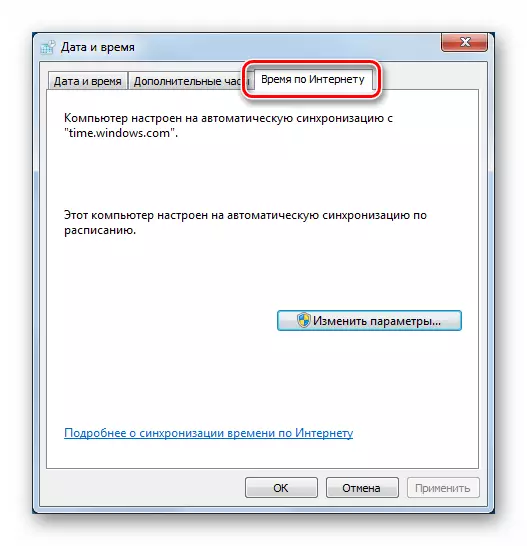
Leer más: Tiempo de sincronización en Windows 7
Vale la pena mencionar por separado sobre el ajuste de los husos horarios. En 2014, las zonas temporales fueron cambiados en la Federación de Rusia, lo que llevó a algunos inconvenientes como una indicación de la hora incorrecta. Puede resolver el problema con la ayuda de cambios especiales.
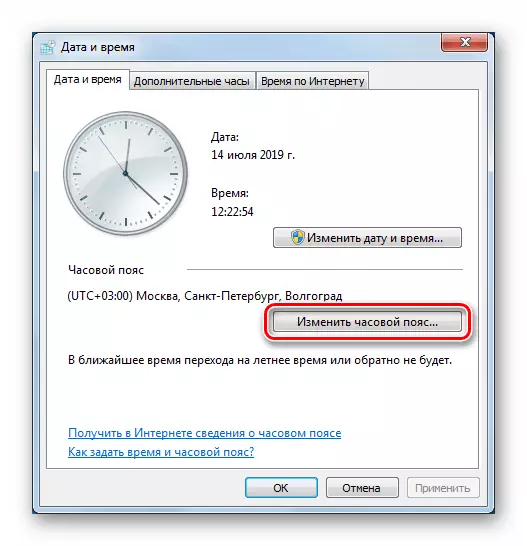
Leer más: Actualización de Windows 7 husos horarios
Sección "normas regionales y de idioma
La transición a la sección de configuración de la lengua se produce haciendo clic en el tema correspondiente en el "Panel de control". Todas estas opciones afectan a la visualización de datos en la pantalla, algunos nodos en Internet y determinar qué contenido se transmite a través de los canales oficiales (actualizaciones del sistema operativo y software y actualizaciones de software).
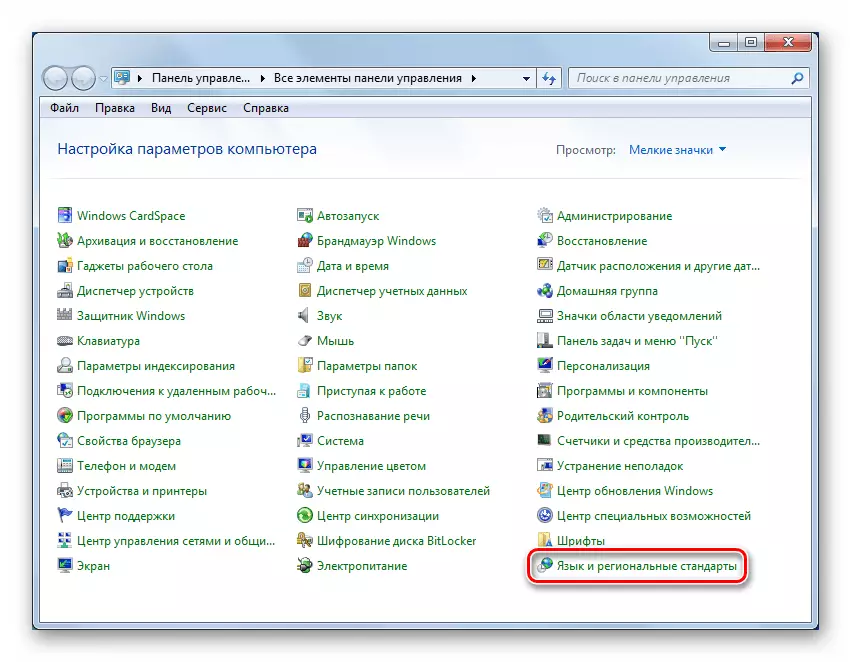
"Formatos"
Esta pestaña contiene los ajustes que son responsables de los formatos de hora y fecha correspondientes a la Norma idioma seleccionado. En la parte inferior de la ventana hay un botón que lleva a parámetros adicionales.
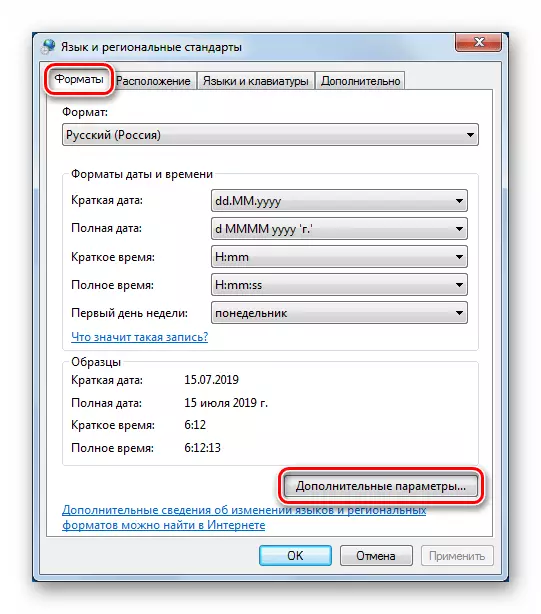
Aquí los formatos de los números y las unidades monetarias, el tiempo y las fechas están finamente ajustados.
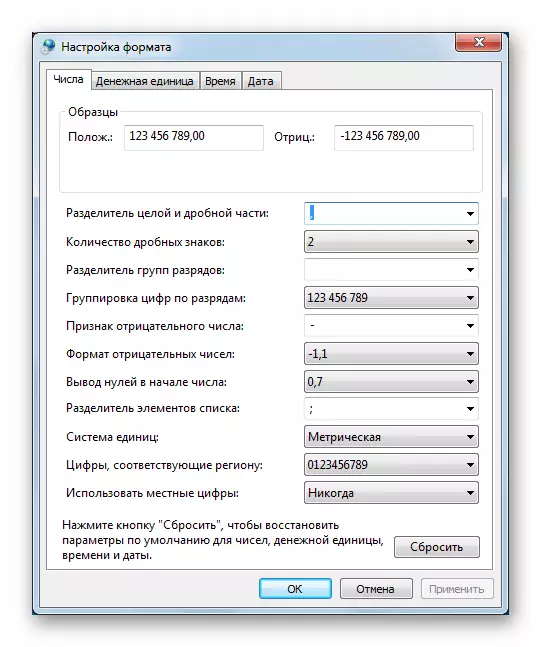
"Localización"
La pestaña "Lugar" contiene sólo una opción - la definición de la región actual de la ubicación del PC.
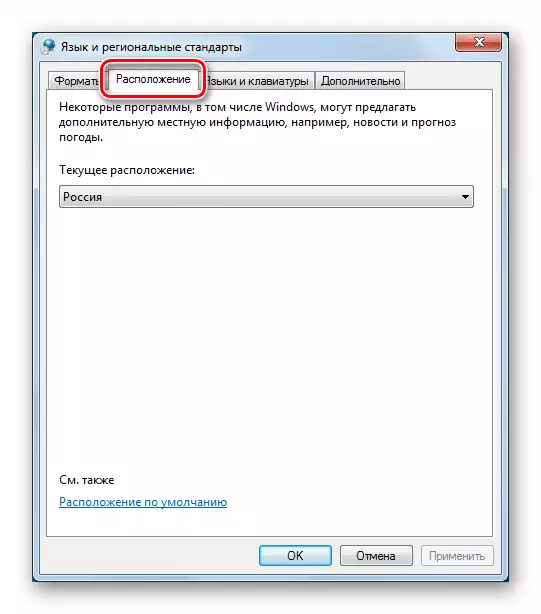
"Idiomas y teclados"
A continuación se presentan enlaces a un bloque de cambiar los idiomas de entrada y el "Asistente para la instalación de paquetes de idiomas".
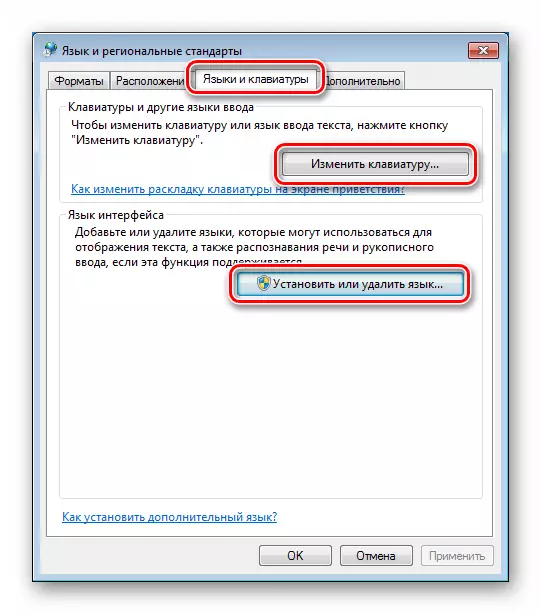
La selección del idioma de entrada está limitada por los paquetes de idioma establecidas que están contenidos en la distribución del sistema. Si desea cambiar el teclado para el diseño, que tiene caracteres especiales o utilizar el idioma no esté incluido en el sistema operativo, es necesario descargar e instalar el paquete correspondiente de manera manual o desde el "centro de actualizaciones".

Leer más: Instalar el paquete de idioma en Windows 7
En la misma ventana, hay opciones para la ubicación del panel de lenguaje y el método de cambiar la disposición del teclado.

"Adicionalmente"
En esta pestaña, solo estamos interesados en el botón Cambiar del sistema.

Esta opción ayuda a deshacerse de la visualización incorrecta de los caracteres Unicode en los siete programas y interfaz (el llamado "Krakoyar"). Una situación similar con la "docena" se describe en el artículo sobre el siguiente enlace. La solución que se da en él es adecuada para todas las versiones, comenzando con Vista.
Lea más: problemas de fijación con la visualización de letras rusas en Windows 10
Sección "Configuración de carpeta"
Este applet "Panel de control" es responsable de mostrar archivos y carpetas en el "Explorer" y las opciones de búsqueda del sistema.

"General"
Aquí, las formas de abrir las carpetas y su pantalla en el campo de las transiciones están configuradas.
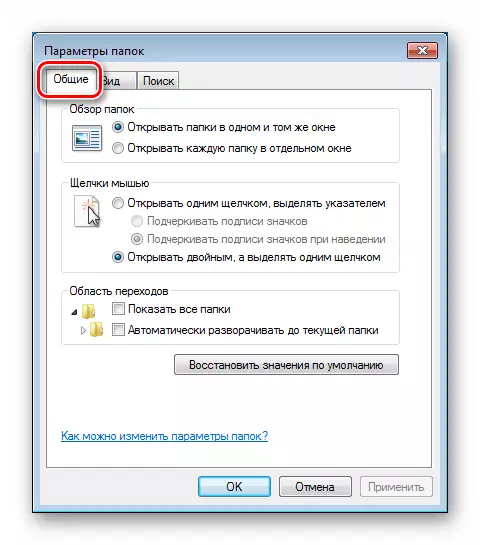
"Vista"
Esta pestaña contiene una variedad de configuraciones "Explorer": muestra letras de disco, propiedades del menú, información de archivos, sus extensiones, etc.
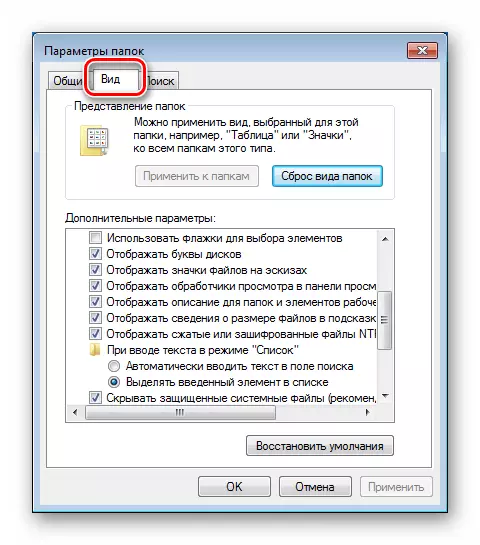
Lee mas:
Cómo mostrar archivos y carpetas ocultos en Windows 7
Cómo habilitar la extensión del archivo de visualización en Windows 7
"Buscar"
En este bloque, respectivamente, ajustes para la búsqueda del sistema.

Ver también:
Cómo encontrar rápidamente un archivo en una computadora con Windows 7
Mirando en Windows 7
Sección "Centro de actualización"
Estos parámetros están configurados en la sección "Panel de control" "Windows Update".

La ventana principal del centro es el cuadro de búsqueda e instalando actualizaciones para el sistema operativo y otros productos de Microsoft, así como el enlace para ir a configurar los parámetros.

Aquí está el método de obtener actualizaciones. En general, todo se reduce a la automatización o, por el contrario, la operación manual.

Lee mas:
Cómo habilitar la actualización automática en Windows 7
Cómo deshabilitar las actualizaciones en Windows 7
Instalación de actualizaciones de Windows 7 manualmente
Red de configuración
La configuración de red se encuentra en la sección "Red y Centro de Control de Acceso Común".

En la parte superior de la ventana principal muestra la información principal sobre la red: su tarjeta y sus conexiones activas.
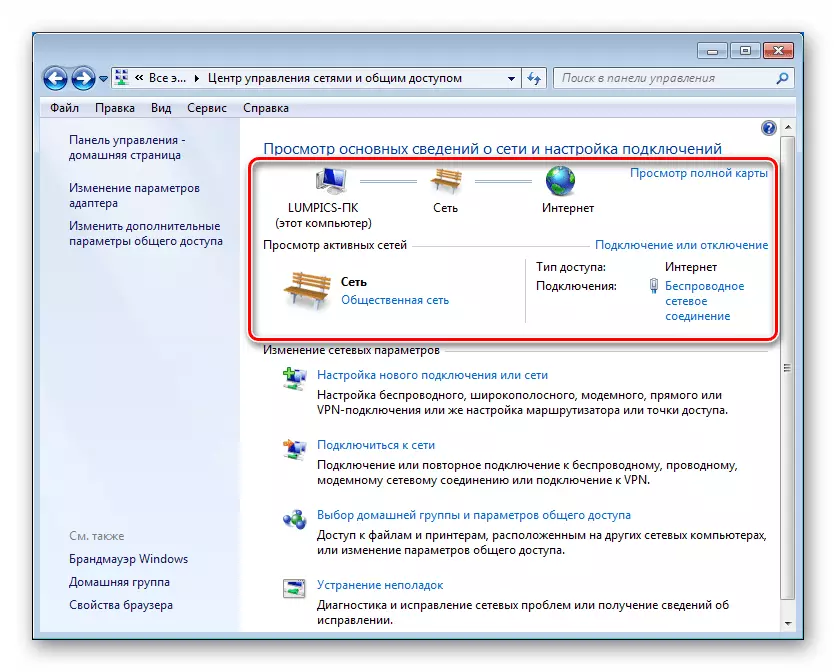
El tipo de red actual se especifica como una referencia de anclaje marcado en la pantalla. A través de él, puede cambiar este parámetro.

El enlace con la conexión está conectado derivaciones (en este caso, la Internet) para sus propiedades.

El botón "Detalles" se abre una ventana con información adicional.

Estas son las direcciones de la PC, la puerta de enlace, servidores DNS, la máscara de subred, el nombre del adaptador, y el uso de DHCP y el servicio NetBIOS.

Información sobre las conexiones inactivas se puede obtener haciendo clic en el enlace "Cambiar configuración del adaptador".
Para las conexiones activas, este procedimiento para la obtención de la información es también relevante.
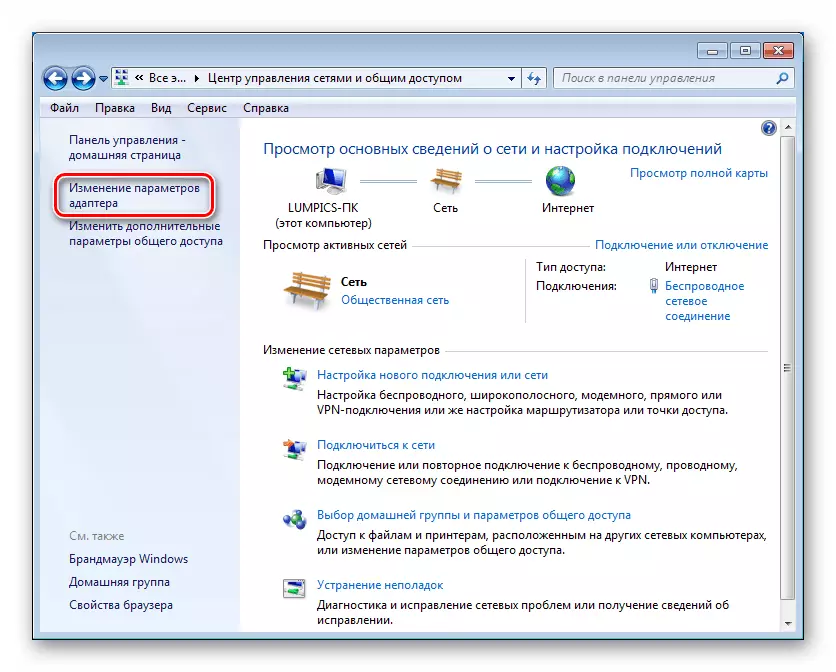
Al hacer clic en el PCM en la conexión, es necesario ir a sus propiedades.

En la "Conexión a través de" campo, el nombre del adaptador se indica. Información sobre las direcciones IP y el método de obtención de las mismas se encuentran en las propiedades del protocolo de Internet versión 4 (TCP / IPv4).

A continuación se indica cómo se asignan direcciones (manual o automática). En el segundo caso habrá (debe ser) especificado de datos específico.
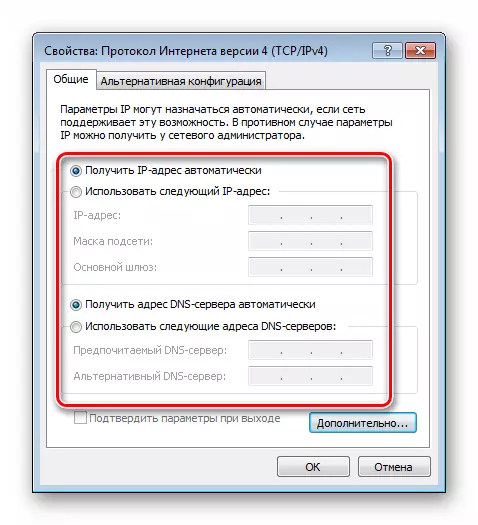
Sección "Propiedades del navegador"
En el marco del navegador, en este caso, no es tanto un programa de terceros, con la ayuda de los cuales vamos en línea, la cantidad de "nativo" de Internet Explorer. Es sus opciones que determinan cómo se produce la interacción de los componentes del sistema y el software con servidores remotos.
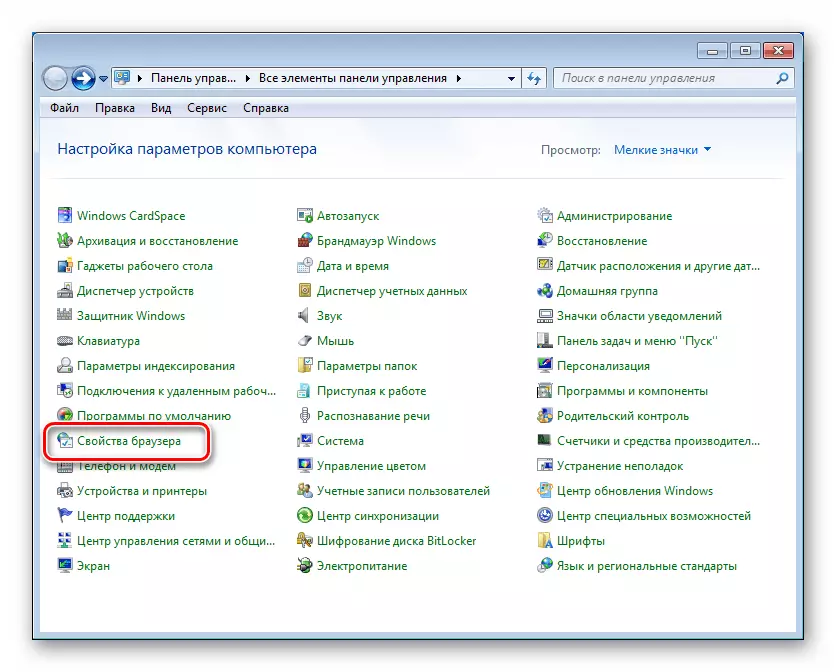
Hay oportunidades para la regulación de un gran número de parámetros, tales como la seguridad, el uso de varias tecnologías de protección y cifrado, permitido y prohibido nodos y así sucesivamente.
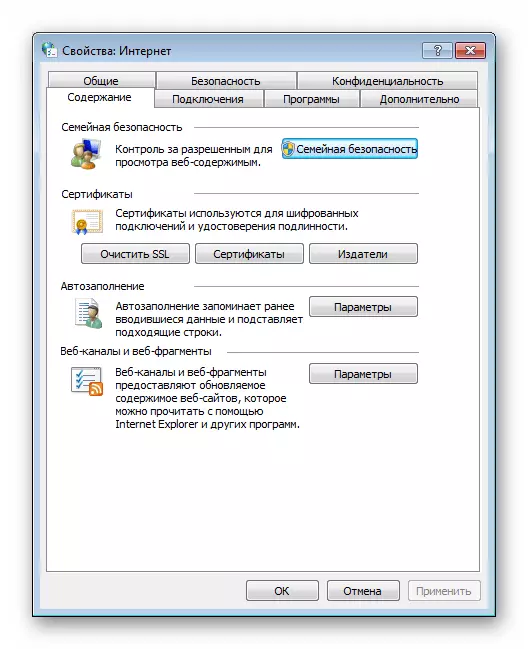
Leer más: Ajuste las propiedades del navegador en Windows 7
Sección "Windows Defender"
Nos sin problemas cerca de opciones de seguridad. En primer lugar, considere la incorporada en el Anti-Virus "Windows Defender" o "Windows Defender".

Si su PC está instalado el programa antivirus de los desarrolladores de terceras partes, información de configuración de la seguridad debe ser firmado en su interfaz. Lo mismo ocurre con el Firewall de Windows (véase el párrafo siguiente).
Lea también: Cómo activar o desactivar la WINDOVS Defensor 7
Los ajustes de "Defender" están en la sección "Programas" en el bloque "Parámetros".
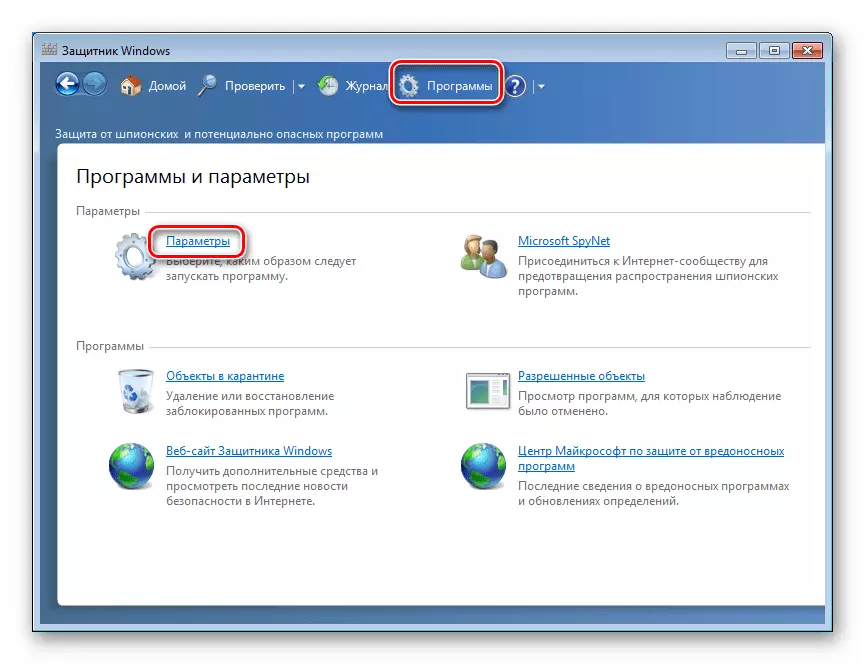
comprobación automática
Está indicado en el "Defender" llevará a cabo el análisis automático de PC para los programas maliciosos, el tipo de cheque, y también incluye opciones adicionales.
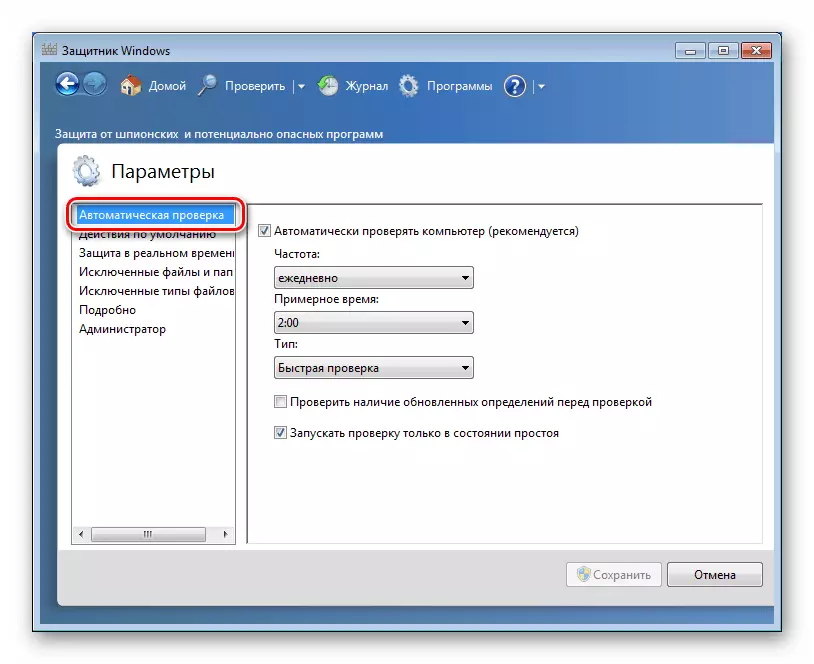
acciones predeterminadas
En esta pestaña, se determina cómo los antivirus deben actuar cuando se detecta las amenazas de diversos grados de peligro.
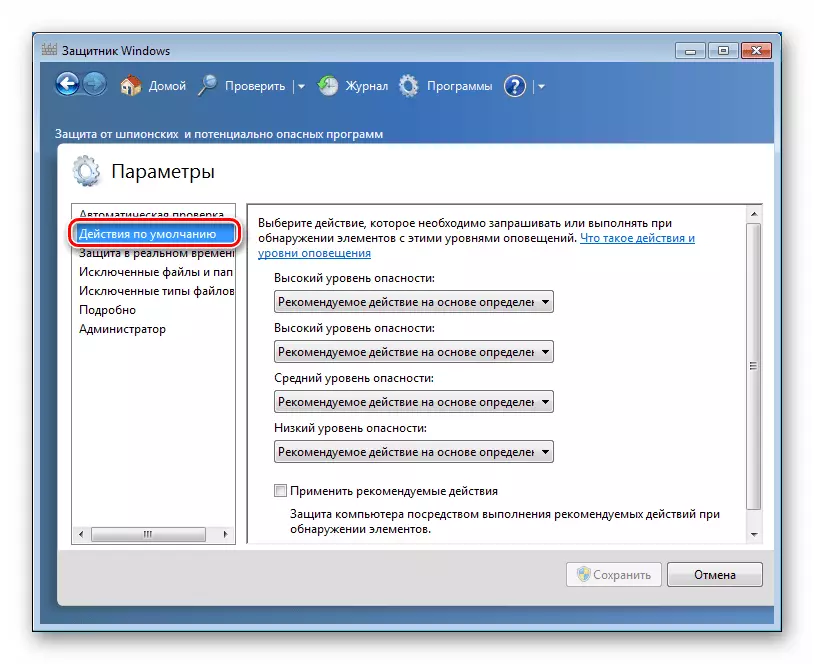
Protección en tiempo real
Esta pestaña contiene parámetros para la verificación de archivos y programas en tiempo real, es decir, "sobre la marcha".

excepciones
En la pestaña "Archivos y carpetas excluidos", se indica que los elementos serán excluidos de las comprobaciones siguiente y posteriores.
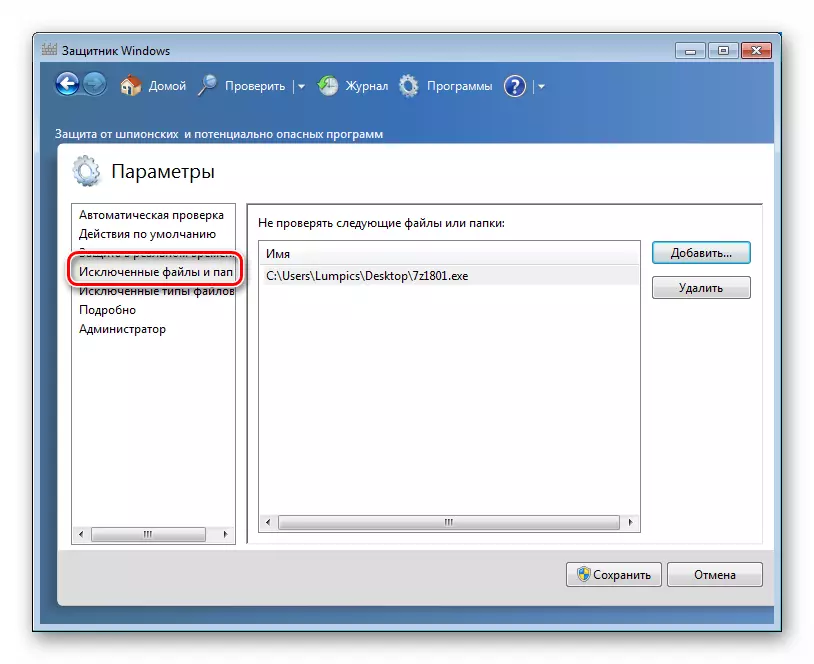
La siguiente ficha ( "Tipos de archivo Excluidos") contiene información sobre los archivos con los que serán excluidos de extensión de la exploración.
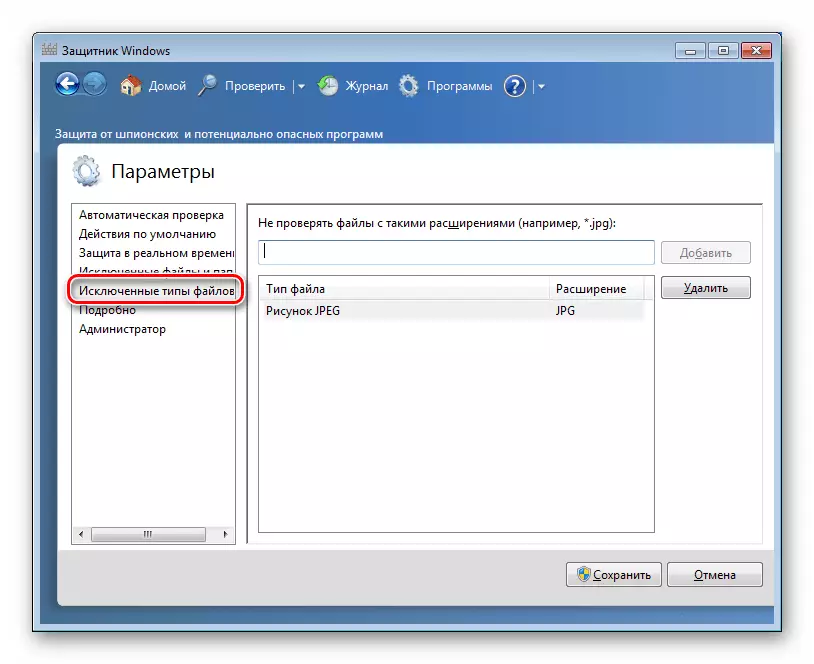
Detalle
Esta ficha contiene opciones de análisis adicionales.

Administrador
Se enciende y se apaga el "Defender", y también determina el modo de visualización de cuarentena.
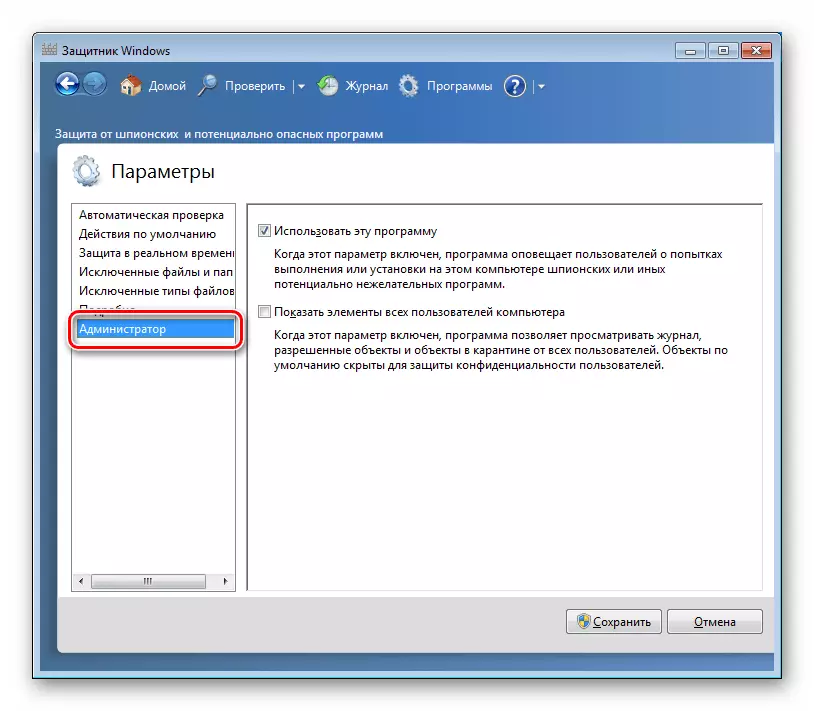
Sección "Firewall de Windows"
"Firewall" es un cortafuegos incorporado. Su característica principal es la de impedir la penetración en nuestro ordenador de plagas e intrusos de todo tipo de redes, incluida Internet.

Leer más: Configure el firewall en una computadora con Windows 7
"Política de seguridad local"
Estos valores determinan las normas generales de seguridad de PC y son prioridad, es decir, frente a los programas, componentes y protocolos de sistema.
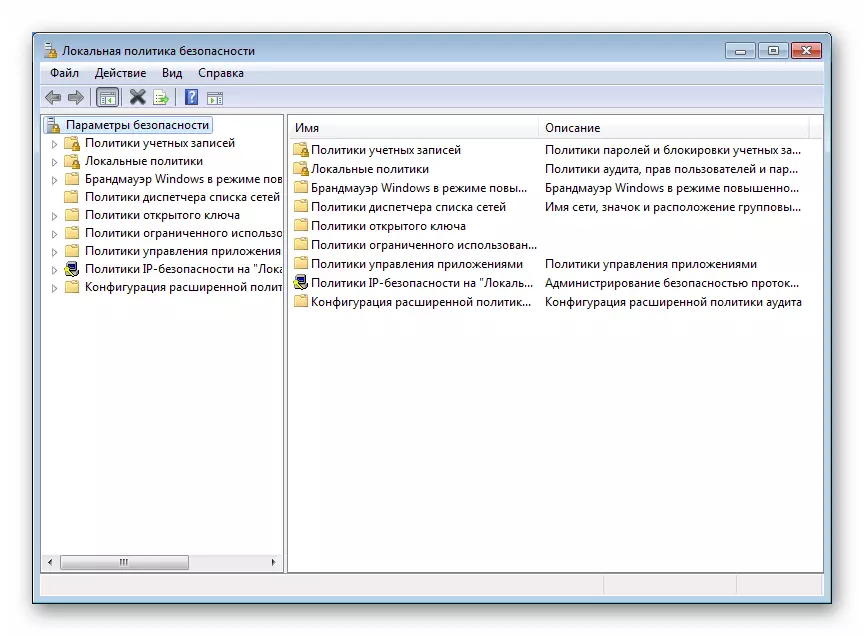
Leer más: configure la política de seguridad LAN en Windows 7
La aplicación práctica de una de las herramientas de la directiva local llamada AppLocker para determinar las reglas de seguridad se describe en el artículo siguiente.
Leer más: Prohibir la instalación de software no deseado para siempre
Sección "Control parental"
Esta es otra herramienta de seguridad. Está destinado a monitorear el uso de la computadora por parte de los niños, o más bien a ciertos usuarios.
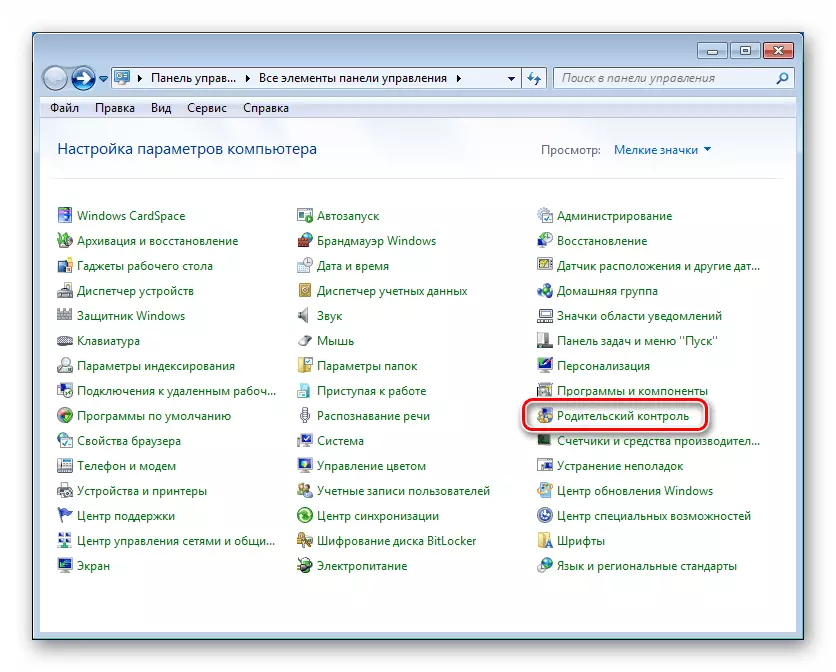
Leer más: función de control parental en Windows 7
Sección "Fuentes de alimentación"
Las opciones en esta sección determinan el equilibrio entre la productividad y el consumo de energía de la máquina.
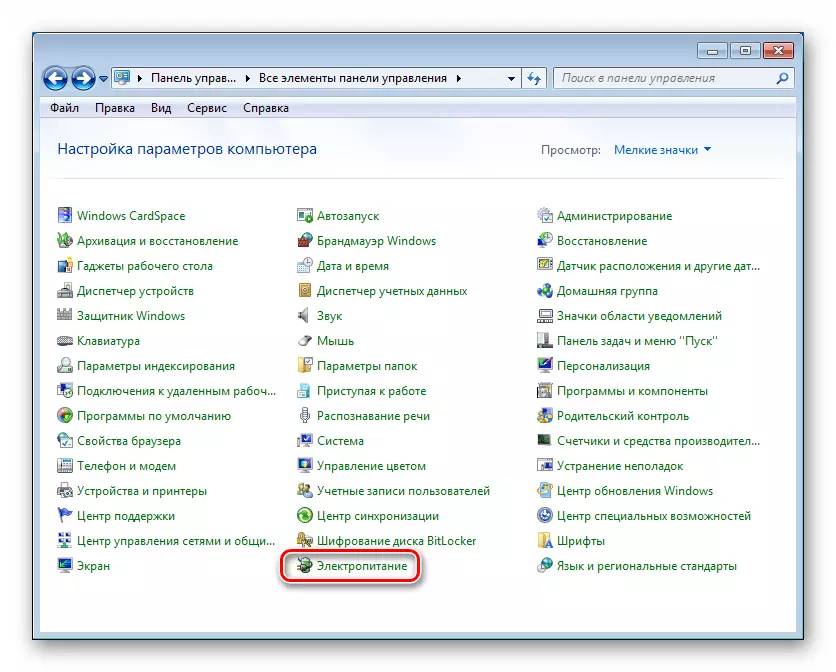
Estos son los conjuntos preestablecidos (circuitos de potencia), así como la configuración del modo de suspensión, desconecte la pantalla y el rendimiento total de la PC.
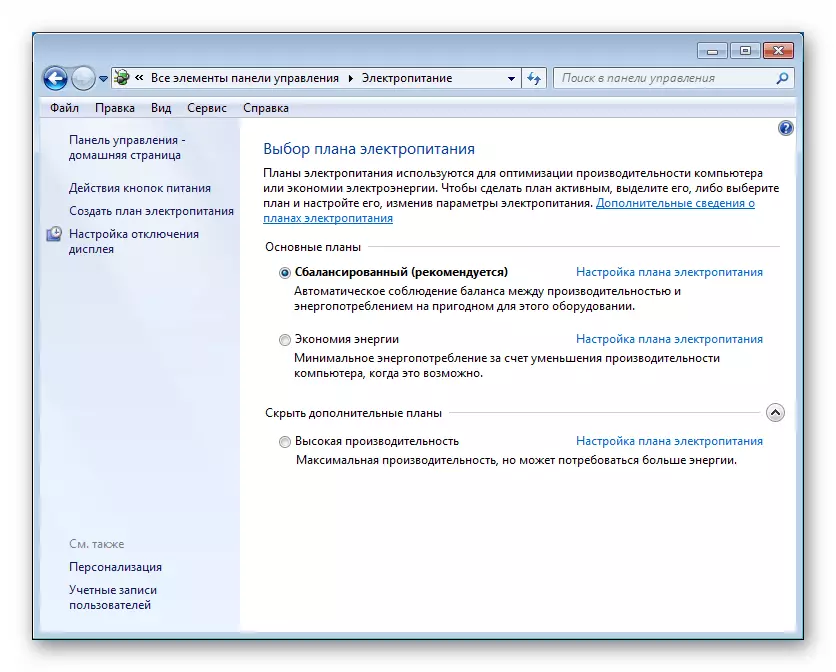
Lee mas:
Configuración del modo de suspensión en Windows 7
Mejora del rendimiento de la computadora en Windows 7
Conclusión
Revisamos los ajustes básicos de "Siete". Como puede ver, hay muchos de ellos, por lo que este artículo puede considerarse un exazón peculiar "debajo de la capucha" de Windows. En primer lugar, los parámetros de seguridad y los que están en la sección "Propiedades del sistema" y en la interfaz de aplicación de configuración del sistema. Esto se debe al hecho de que a menudo nos enfrentamos a la necesidad de su ajuste. El resto se puede llamar secundario, ya que la apelación a ellos ocurre según sea necesario, y también porque en la configuración básica de forma predeterminada es bastante aceptable para la operación normal de la PC.
